A través de esta pantalla, podremos establecer los diferentes filtros que consideremos necesarios para cargar en pantalla nuestras Encuestas. A continuación se presenta esta pantalla y se explican las diferentes posibilidades.
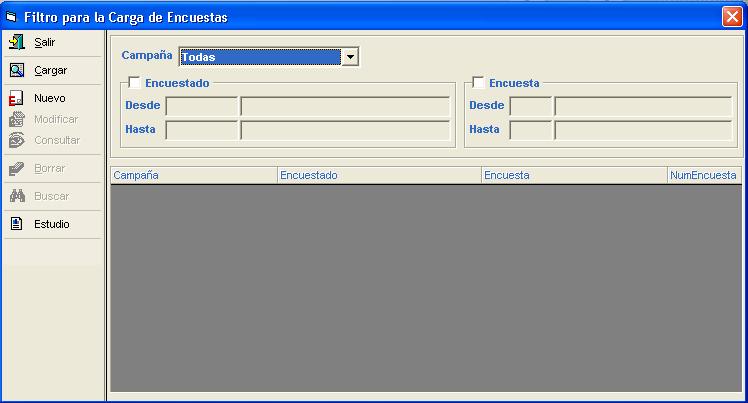
| • | Campaña: Seleccionaremos, bien todas, o bien la campaña en concreto a la que pertenezca la encuesta. |
| • | Encuestado: Podremos especificar un rango de los clientes encuestados indicando en los apartados "Desde" y "Hasta" los códigos de los mismos. Al cargar se mostrarán todas las encuestas cuyos encuestados estén entre los márgenes establecidos. |
| • | Encuesta: Podremos especificar un rango de Encuesta indicando en los apartados "Desde" y "Hasta" los códigos de las Encuestas. Al cargar se mostrarán todas las Encuestas que estén comprendidas entre los códigos aquí indicados. |
Una vez establecido el filtro deseado, es el momento de cargar ![]() en pantalla aquellas Encuestas que cumplan el filtro. Esta carga será mostrada en la tabla colocada en la parte inferior de la pantalla.
en pantalla aquellas Encuestas que cumplan el filtro. Esta carga será mostrada en la tabla colocada en la parte inferior de la pantalla.
Además, se podrá realizar un estudio ![]() de los datos obtenidos a través de este filtro. (En la sección Informes de Gestión podrás consultar el manual referente a este estudio)
de los datos obtenidos a través de este filtro. (En la sección Informes de Gestión podrás consultar el manual referente a este estudio)
Veamos la ficha para crear ![]() un registro de una encuesta:
un registro de una encuesta:
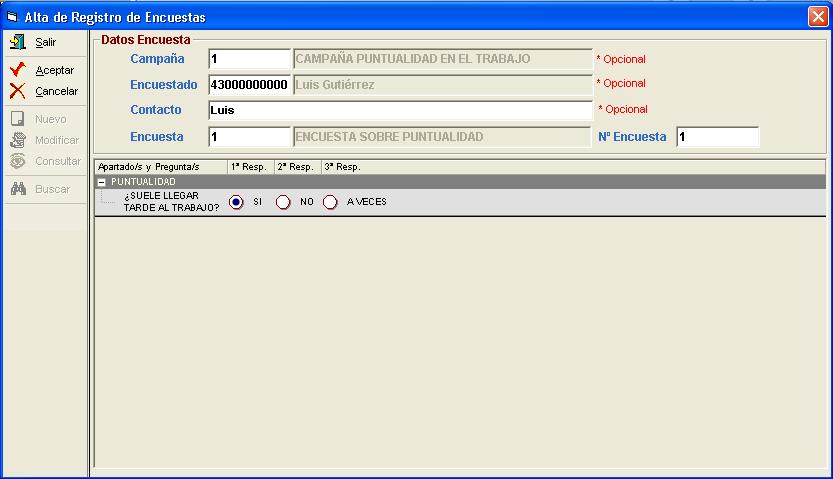
| • | Campaña: Código de la campaña a la que pertenece la encuesta de la cual vamos a hacer el registro. |
| • | Encuestado: Código del cliente encuestado. |
| • | Contacto: Nombre de la persona de contacto. |
| • | Encuesta: Código de la encuesta a registrar. |
| • | Nº Encuesta: Numerador de la encuesta. |
Seguidamente, en la tabla que se muestra, aparecerán los diferentes apartados y preguntas de la encuesta, y será aquí donde marcaremos las respuestas que la persona encuestada nos haya facilitado.